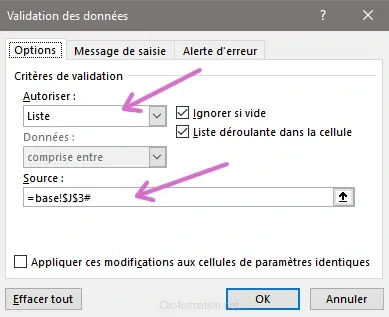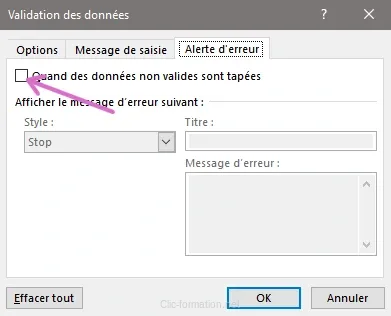![]() Cet exercice nous permet de créer une fiche d'intervention pour des employés grâce à une base de données client importante.
Cet exercice nous permet de créer une fiche d'intervention pour des employés grâce à une base de données client importante.
Dans l'exemple la base est limité à 500 lignes, mais pour 10 000 lignes le principe est le même.
Comment insérer une Liste déroulante avec saisie semi-automatique sur Excel
Pour commencer, téléchargez un classeur ci-dessus. Si vous choisissez l'option + facile, vous allez directement à la rubrique : "Mise en place de la saisie semi-automatique ou autocomplétion"
Préparer les zones nommées :
En plus de la feuille "base" déjà présente, vous créez une feuille "fiche" et une feuille "liste".
Sur la feuille "base" vous utilisez la fonction "mettre sous forme de tableau" la zone A3:F433. Son nom est au choix, mais pour bien suivre l'exemple, vous pouvez utiliser "base".

Sur la feuille "fiche", à minima, vous reproduisez à l'identique A2:E3 et vous utilisez la fonction "mettre sous forme de tableau". La zone A3:E3 (son nom est au choix, mais pour bien suivre l'exemple, vous pouvez utiliser "fiche".
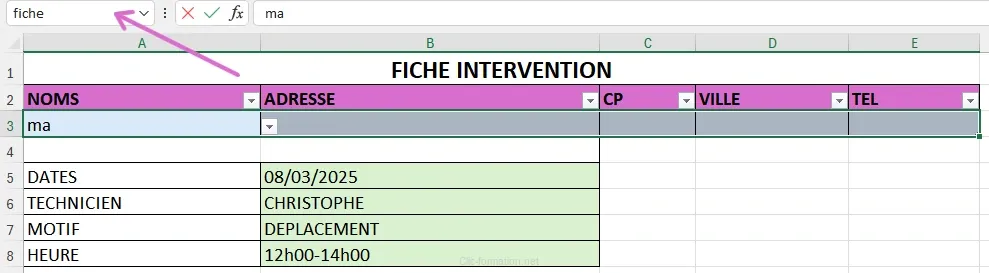
Sur la feuille "liste", vous insérez quelques noms dans la colonne A, quelques tâches imaginaires dans la colonne B, quelques tranches horaires dans la colonne C et les dates du mois courant dans la colonne C.
Cela servira à automatiser la fiche de RDV.
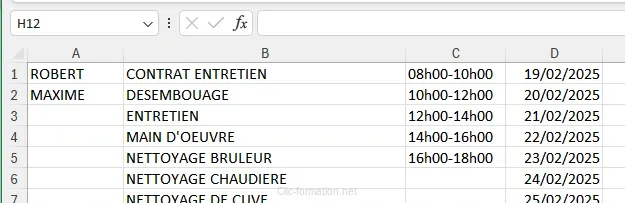
Mise en place de la saisie semi-automatique ou autocomplétion :
Dans un premier temps et afin de vérifier la bonne avancée des "travaux", il faut insérer au moins deux lettres dans NOMS de la fiche d'intervention. La validation des données est déjà en place pour cette cellule.
Pour plus de clarté, nous allons découper la formule en trois temps pour vérifier la réussite de chaque étape. Possible de passer directement à l'étape trois.
Étape 1 :
Il faut mettre en place la fonction CHERCHE pour chercher la position des caractères saisie sur la fiche, dans chaque nom de la base. Dans l'exemple les lettres "MA", sont saisies et sur la première ligne le résultat 1 correspond bien. Si la chaine de caractère n'est pas trouvée, ça retourne #VALEUR!
Aide à la saisie : bien positionner la souris au sommet de la colonne du tableau pour obtenir la petite flèche noire, au moment ou vous construisez votre fonction. La syntaxe ne fonctionnera que si les zones sont nommées.

Étape 2 :
On intègre la fonction CHERCHE dans une fonction ESTNUM pour sortir VRAI ou FAUX. Toutes les lignes qui possèdent une valeur en colonne H sont "vrai".
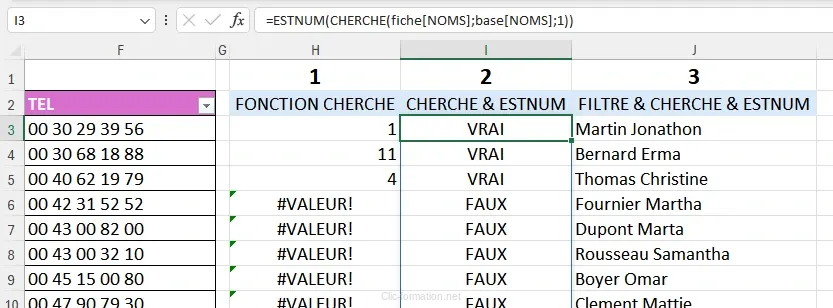
Étape 3 :
On insère les deux premières formules dans une fonction FILTRE qui va filtrer sur place les résultats.
Si vous obtenez 67 noms après avoir saisi "Ma" sur la fiche, vous avez réussi la première manche.
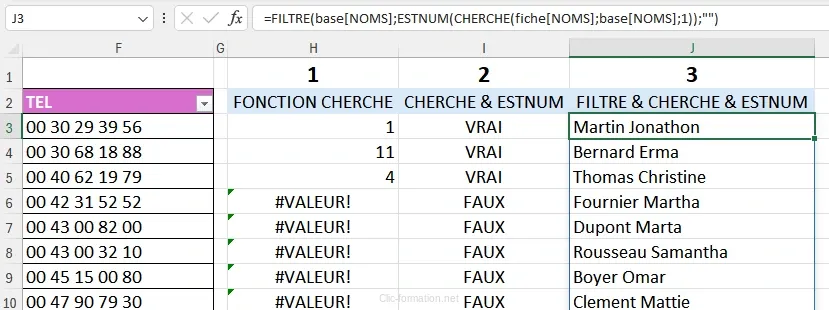
Utilisation de la fiche d'intervention:
La validation des données étant déjà saisie en A3 vous devriez pouvoir sélectionner n'importe quel nom qui contient la chaîne de caractère "Ma".
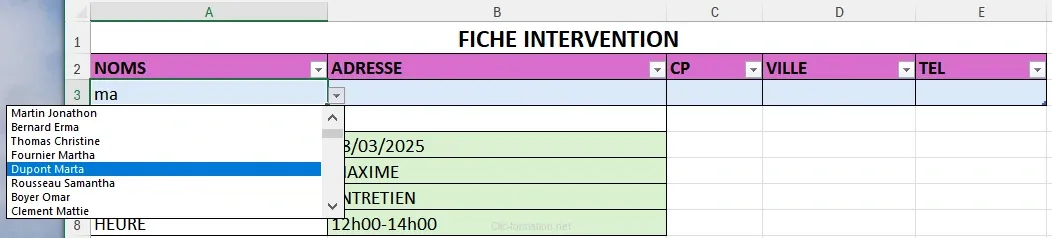
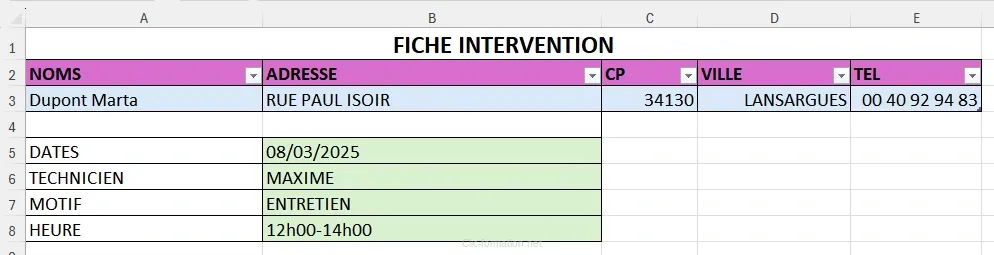
Les cellules vertes sont animées par une validation des données qui va piocher dans la feuille "liste".
Les cellules bleues arrivent directement après le choix du nom depuis la feuille "base", avec la fonction FILTRE. La syntaxe ressemble à :
=FILTRE(base[ADRESSE];base[NOMS]=[@NOMS];"") pour la cellule B3.
A savoir:
Comme vous "piocher" le résultat dans une liste filtrée, dans la validation des données, il faut indiquer à Excel de tout vous proposer et dans le même temps décocher l'alerte d'erreur. Comme cette cellule est "déjà, faites" voici ci-dessous les indications, nous parlons bien ici de la cellule A3: